


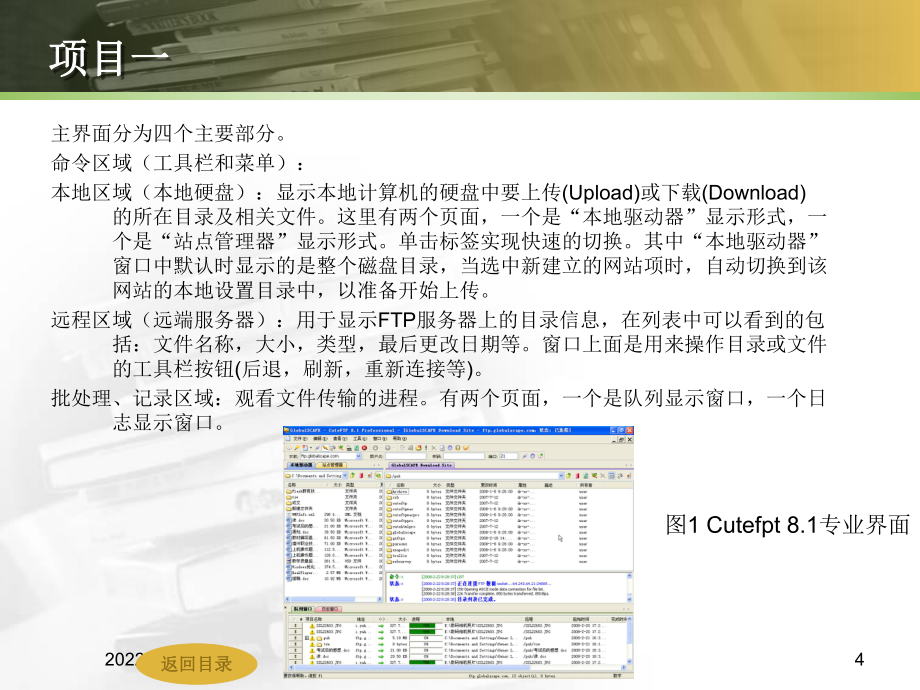

版權說明:本文檔由用戶提供并上傳,收益歸屬內容提供方,若內容存在侵權,請進行舉報或認領
文檔簡介
1、LOGO 教學模塊八:如何上傳你的網頁文件教學模塊八:如何上傳你的網頁文件上傳利器上傳利器CuteFTP 常用工具軟件常用工具軟件精品課程精品課程德州職業技術學院計算機信息工程系2022-2-212教學任務教學任務項目一:下載項目一:下載“CuteFTP Pro v8.1.0”并且進行安裝,并啟動軟件。并且進行安裝,并啟動軟件。 1項目二:我們如果想要新建一個項目二:我們如果想要新建一個FTP站站點,怎么辦?點,怎么辦? 2項目三:項目三:創建一個創建一個FTP站點后,我們還要上傳文件,那么站點后,我們還要上傳文件,那么這又該怎么操作呢?這又該怎么操作呢? 3項目四:上傳文件后,怎樣才能下載文
2、件?項目四:上傳文件后,怎樣才能下載文件? 4項目五項目五:了解該軟件得其他功能。了解該軟件得其他功能。 52022-2-213項目一項目一1. CuteFTP Pro V8.1.0的下載的下載 下載地址:可以在各大軟件站獲取,推薦地址下載地址:可以在各大軟件站獲取,推薦地址http:/ CuteFTP Pro V8.1.0的安裝的安裝 對下載的對下載的CuteFTP軟件執行軟件執行cuteftp pro.exe進行安裝,按照進行安裝,按照提示,執行安裝協議、選擇安裝位置等等,最后進行注冊,逐提示,執行安裝協議、選擇安裝位置等等,最后進行注冊,逐步完成安裝。步完成安裝。注意:此軟件原版為英文界
3、面,漢化為語言包形式,因此會有部分注意:此軟件原版為英文界面,漢化為語言包形式,因此會有部分主程序中的英文資源。主程序中的英文資源。3. CuteFTP Pro V8.1.0的啟動的啟動 雙擊桌面上的雙擊桌面上的CuteFTP 8.1 Professional快捷圖標,我們將進快捷圖標,我們將進入入CuteFTP 8.1 Professional 的主窗口,如圖的主窗口,如圖1所示,所示, 上面的這個窗口類似上面的這個窗口類似Windows資源管理器的雙窗口形式,整個資源管理器的雙窗口形式,整個界面做得非常規整,而且支持鼠標操作,在很大程度上給用戶界面做得非常規整,而且支持鼠標操作,在很大程度
4、上給用戶提供了方便。提供了方便。返回目錄返回目錄2022-2-214項目一項目一主界面分為四個主要部分。命令區域(工具欄和菜單):本地區域(本地硬盤):顯示本地計算機的硬盤中要上傳(Upload)或下載(Download) 的所在目錄及相關文件。這里有兩個頁面,一個是“本地驅動器”顯示形式,一個是“站點管理器”顯示形式。單擊標簽實現快速的切換。其中“本地驅動器”窗口中默認時顯示的是整個磁盤目錄,當選中新建立的網站項時,自動切換到該網站的本地設置目錄中,以準備開始上傳。遠程區域(遠端服務器):用于顯示FTP服務器上的目錄信息,在列表中可以看到的包括:文件名稱,大小,類型,最后更改日期等。窗口上面
5、是用來操作目錄或文件的工具欄按鈕(后退,刷新,重新連接等)。批處理、記錄區域:觀看文件傳輸的進程。有兩個頁面,一個是隊列顯示窗口,一個日志顯示窗口。返回目錄返回目錄圖1 Cutefpt 8.1專業界面2022-2-215項目二項目二1.新建一個新建一個FTP站點(直接創建法)站點(直接創建法)選擇菜單“文件”里面“新建”中的“FTP站點”,彈出新建FTP站點的設置窗口,如圖2所示。我們看到“站點屬性”窗口一共有四個頁面選項: 1)“常規”選項: “標簽”:是設置新創建的服務器名稱的,可以隨便輸入一個方便記憶,分辨的名字,只是一個標示作用。 “主機地址”:是設置需要登錄的服務器地址的,可以是域名
6、形式或IP地址。注意如果你使用的是虛擬主機服務的話,請使用域名登錄。因為這時是多個域名使用一個IP的方式。 “用戶名”、“密碼”:分別輸入登錄所需要的用戶名和授權密碼; 在登錄方式中可以選擇三種登錄方式,當然對于你自己的站點,我們應該選擇“標準”,如果你使用的是匿名服務器的話,請單擊右邊的“匿名”或“兩者”單選項。 “注釋”項中填寫關于當前創建的服務器連接描述,這里可以寫一些代表你站點個性的句子。同樣是標示內容,可空白不填。圖2 “站點屬性”窗口2022-2-216項目二項目二2)“類型”選項:在該界面中提供了需要登錄的服務器所使用的協議設置“協議”;以及服務器端口設置“端口”(默認值是21)
7、;服務器類型設置“主機類型”;數據連接方式設置“數據連接類型”;傳輸方式設置“傳輸類型”;密碼保護設置“密碼保護”。一般情況下,選擇程序的默認設置就可以。 3)“動作”選項:在這個選項中提供了當成功連接到相應的服務器后,可打開的遠程文件夾位置、可打開的本地文件夾位置、數據緩存方式等相關設置;以及過濾條件設置,在過濾這個設置中又有三種設置,如果沒有特殊要求,同樣可以直接使用程序提供的默認設置。 4)“選項”選項:在這個選項中提供了程序可使用的連接設置、防火墻設置代理服務器設置等,這里我們也采用默認設置。如果這些都設置好了,單擊界面中的“連接”按鈕可立刻連接到相應的服務器,單擊“確定”按鈕可保存并
8、退出,好了你的第一個FTP站點就建立了。2022-2-217項目二項目二2.新建一個新建一個FTP站點(間接導入法)站點(間接導入法)另外,CuteFTP Pro還提供了一個根據向導來設置服務器的功能,使用這種方式將會更快、更簡單地完成一個FTP站點的設置,具體用法如下:選擇菜單“文件”/“連接”/“連接向導”,彈出“CuteFTP 連接向導”界面。如圖3所示。在該界面中,在文本框中輸入主機地址,站點名稱。單擊“下一步”按鈕,出現圖4,在這個界面中輸入用戶名和密碼,單擊“下一步”按鈕,進入界面。在這個界面中,設置用于上傳文件的本地文件夾的地址。單擊“下一步”按鈕,就已經完成了一個FTP站點的設
9、置了,如果用戶不是很熟悉,還是使用這個方法建立一個FTP站點要好些。圖3 Cutefpt連接向導(1)圖4 Cutefpt連接向導(2)2022-2-218項目三項目三 設置好了FTP站點后,就應該可以開始工作了。在站點管理窗口中選擇一個FTP(注意只能選擇一個FTP站點),與之建立連接。連接到服務器以后,CuteFTP的窗口被分成左右兩個窗格。左邊的窗格顯示本地硬盤的文件列表,右邊的窗格顯示遠程硬盤上的文件列表。文件列表的顯示方式和Windows的資源管理器完全一樣,如圖1所示。 我們知道利用FTP軟件最主要的功能還是更新站點,也就是上傳文件,當然也可以用它來下載文件,后面我們會介紹,我們先
10、來介紹一下CuteFTP Pro是怎樣上傳文件的。 1)啟動程序,在左邊的窗口中選擇你已經創建的服務器連接,雙擊它或者選擇工具欄中的“快速連接”按鈕,這樣程序就開始登錄了。 2)成功登錄后,在界面右上邊的窗口中會列出遠程FTP文件。基本上遠程FTP服務器上的內容和本地的一樣,如果有新的文件需要上傳,那么在界面左邊窗口中切換到“本地驅動器”選項,在本地文件夾中選擇所有需要上傳的文件,用鼠標拖曳被選擇的對象到界面下邊的“隊列窗口”窗口中,也可以直接拖曳到右上邊的遠程FTP目錄下,然后程序將會自動比較本地的文件和遠程服務器上的相關文件,開始上傳。此時的程序界面下邊的窗口中給出了文件傳輸的方向,并給出
11、了每個文件的傳輸進程。2022-2-219項目四項目四 當界面右邊登錄到遠端的FTP服務器后,和上傳文件相反,如果你用鼠標拖曳界面右邊服務器當前登錄文件夾中的文件到程序界面左邊的窗口中,這樣就是下載文件。由于CuteFTP Pro也支持斷點續傳功能,所以它的功能與一般的下載軟件并沒什么區別。 CuteFTP Pro還提供了一個高級的功能,用鼠標右鍵單擊需要下載的文件,在右鍵菜單中的“下載高級”項級聯菜單中提供了多線程下載“多線程下載”功能,可以達到將該文件分成兩部分“較高(2線程)”或者是“最大(4線程)”下載的目的。 另外,在右鍵菜單中還提供了一個“下載計劃”定時下載功能,當選擇使用該項功能
12、時,程序會給出“計劃屬性”界面進行設置。 需要說明的是,我們在上傳文件時,可以多個文件一起上傳;當遇到只需要上傳所有同一后綴文件名的文件時,可以在菜單中選取“編輯/組選擇”,在彈出的對話框中輸入想選取的文件通配符。該功能支持文件通配符“*”和“?”的用法。返回目錄返回目錄2022-2-2110項目五項目五 返回目錄返回目錄CuteFTP Pro除了一些FTP軟件的基本功能外,還有一些不錯的獨特功能。1.同時開啟多個站點同時開啟多個站點 CuteFTP Pro支持管理多個FTP或HTTP站點,并可以進行相應的傳遞文件工作。只要同時連接源站點及目標站點,我們就可以在二個站點窗口內進行文件拖放,這樣
13、可以節省我們的資源及工作量。2.智能覆蓋傳遞智能覆蓋傳遞 這是CuteFTP Pro新增的其它FTP軟件所不具備的功能。它通過比較源文件與目標文件的大小,日期等進行智能覆蓋。當我們改動了一個文件夾中的一些文件,現在只要將整個文件夾拖放上傳即可,它會只將有改動的文件覆蓋,其它的不予理會。3.文件比較文件比較 CuteFTP可以對本地和服務器上某個目錄內的文件大小寫、文件名、日期和尺寸進行比較。不同的文件會突出顯示出來,而相同的文件則不會,這可以讓網站維護人員,方便地找出本地與網站上的不同文件。2022-2-2111項目五項目五 返回目錄返回目錄 4. Http支持及整合的支持及整合的HTML編輯
14、器編輯器 CuteFTP Pro允許用戶通過FTP或HTTP協議連接到Web站點,并且整合了一款功能完整的HTML編輯器。CuteHTML支持源代碼編輯及語法加亮,全局查找替換,拼寫檢查等,直接支持對HTML文件,包括對本地和服務器文件的編輯,這樣一來,我們就可以直接在站點上編輯改寫HTML文檔了。 使用鼠標右鍵單擊本地文件或FTP服務器文件列表窗口中需要編輯的文件,從右鍵菜單中選擇“編輯”命令,或者是直接單擊界面按鈕條中的“(編輯)”按鈕,程序會調用當前系統中安裝的默認HTML文件編輯器進行編輯,這時右邊的服務器目錄瀏覽區就變成了編輯窗口,調整以后點“保存”按鈕使當前的改動有效。需要查看修改
15、效果時,單擊工具欄里的“(在瀏覽器中查看)”按鈕。當然,如果對服務器文件直接編輯的話,要求保持在線狀態才能有效。 在CuteFTP Pro中只支持HTML代碼式的編輯方式,因此可能對使用者的要求偏高一些。從這一點上看,這個功能確實沒有什么實質的應用性。 2022-2-2112項目五項目五 5.管理隊列文件管理隊列文件 我們可以自己控制當前需要上傳或者是下載的文件。 具體方法是:在“隊列”窗口中選擇需要控制操作的列表項,之后在選擇對象上單擊鼠標右鍵,在右鍵菜單中有傳送當前選擇的對象“傳輸選定”、停止傳輸當前選擇的對象“停止傳輸選定”、刪除當前選擇的對象“刪除選定”、刪除所有傳輸完成的項目“刪除已
16、完成”、刪除所有的項目“全部刪除”。 另外,在這個菜單中還有編輯當前所選擇單一項目的屬性“屬性”、顯示日志文件“顯示錯誤 /日志細節”、啟動定時下載功能下載當前所選擇文件“計劃選定”、使用分割下載 “多線程值”等功能可供選擇。 6.快速連接快速連接 有些臨時的站點可能只需要連接一次,所以不打算將它們添加到站點列表中。CuteFTP Pro提供了名為“快速連接”的連接按鈕條,直接在其中設置連接服務器、登錄用戶、登錄口令等即可快速的連接到相應的FTP服務器,而不需要使用站點管理連接。返回目錄返回目錄2022-2-2113項目五項目五 返回目錄返回目錄7.創建書簽創建書簽 對于服務器上的文件,程序提
17、供了創建書簽功能,使用這項功能可以方便地定位自己需要經常訪問的文件,使用方法非常簡單,在打開相應的服務器文件列表后,從程序界面菜單條“工具”/“書簽”項中選擇“標記當前文件夾書簽”命令,并在文本框中設置相應的書簽名就可以了。如圖5(圖中已經創建了“1”、“2”兩個書簽)、6所示。此外,你還可以添加、編輯或刪除書簽。 以后當需要知道這個書簽所在位置時,可從程序的登錄服務器列表選項卡窗口“站點管理”中直接選擇所設置的書簽,之后單擊界面按鈕條中的“連接”按鈕,就可以快速登錄到當前位置。圖5創建書簽菜單圖6 “設置書簽”窗口2022-2-2114項目五項目五 8.文件夾同步文件夾同步 CuteFTP
18、Pro可以鏡像、比較或同步用戶的站點同本地系統。文件夾同步是CuteFTP Pro另一個很有用的新功能,它允許用戶在本地磁盤復制一個遠程文件夾,或在遠程服務器復制一個本地文件夾。如果我們將本地工作的文件夾與遠程服務器同步,再結合CuteFTP Pro的智能覆蓋同日程安排功能,那么,我們在本地工作文件夾內所作的文件編輯同步改寫操作后,就會自動覆蓋遠程文件夾相應的文件,保持本地與遠程文件同步更新。 該項功能的使用方法極為簡單,選擇“工具”/“文件夾工具”/“同步文件夾”,程序會給“文件夾同步向導界面”,在該界面中提供了需要比較的文件夾和比較方式設置,程序默認使用其自身提供的默認設置,一般不需要修改
19、,單擊“下一步”按鈕,程序會自動開始比較相應的文件夾,之后在界面下邊的“隊列窗口”窗口中創建下載或上傳任務的。如圖7圖13所示。對于使用默認設置的,程序會刪除遠程服務器上存在、而本地文件夾中不存在的文件,不過刪除之前程序還是會給出一個詢問對話框,你可以選擇保留。 對于具有相同文件名、但是創建日期不同的文件,程序會給出一個對話框,在其中提供了覆蓋遠程文件、換名、續傳、標記等操作方式,你可根據自己的需要選擇。返回目錄返回目錄2022-2-2115項目五項目五返回目錄返回目錄圖7文件夾同步向導-選擇路徑圖8 文件夾同步向導-選擇方向圖9 文件夾同步向導-覆蓋方式圖10 文件夾同步向導-傳輸方式202
20、2-2-2116項目五項目五返回目錄返回目錄圖11文件夾同步向導-運行時間圖12 文件夾同步向導-計劃設置圖13 文件夾同步向導-確定設置2022-2-2117項目五項目五9.遠程文件編輯及執行遠程文件編輯及執行 使用CuteFTP,可以直接用事先選定的觀察器(默認“記事本”),直接查看遠程服務器上的文件,也可用事先選定的編輯器,直接編輯服務器上的文件,例如,可以在不下載網頁的情況下,直接用集成的CuteHTML,在網站上修改HTML文檔。甚至,用戶還可以直接執行遠程服務器上的程序。10.自動修改文件擴展名自動修改文件擴展名 使用CuteFTP,可以在文件上傳或下載期間,自動更改文件擴展名。如
21、果你編的網頁文件擴展名是.htm,但在上傳期時,想將它們自動改為.html,運用該功能,進行簡單設定,即可實現。返回目錄返回目錄2022-2-2118項目五項目五 返回目錄返回目錄操作步驟: 打開“工具”/“全局選項”菜單命令,在“全局選項”窗口中的“傳輸”選項卡中選定“應用自動重命名規則來傳輸”復選框,然后在左、右兩個文本框中分別輸入“htm”、“html”,單擊“添加”按鈕,如圖14所示。圖14 自動修改文件擴展名圖15 智能保持連接2022-2-2119項目五項目五11.智能保持連接智能保持連接 不少FTP服務器,當用戶與它連接后,如果在一定時間內,沒有數據傳輸,服務器將自動與用戶斷開,
22、這主要是為了讓更多用戶能夠訪問該服務器。不過,這也給用戶偶爾需要中途穿插其它操作帶來麻煩。為防止此情況發生,可以激活CuteFTP的“智能保持連接”功能。它可以在連接空閑的時候,每10秒鐘ping一次服務器(時間可以自己設定),讓服務器知道你還需要該連接。 操作步驟: 打開“工具”/“全局選項”菜單命令,在“全局選項”窗口中的“連接”選項卡中選定“啟用智能保持連接”、“如果斷開則在此時間內自動重新連接”復選框,然后設置時間,如圖15所示。12.離線瀏覽離線瀏覽 這個功能適合于使用調制解調器的用戶或限制連接時間的站點。當你連接到一個站點,CuteFTP Pro自動存儲該站點的內容到你的本地緩存,以后再連接此站點時,CuteFTP Pro將先調用緩存文件,加快連接,節省你的網絡資源。13.宏記錄與執行宏宏記錄與執行宏 CuteFTP提供了宏記錄器,可以將登錄、傳輸和刪除等操作記錄為宏,以后需要時,可以重新執行宏,實現全自動重復操作。用戶可以充分運用該功能,記錄經常性的操作,簡化工作程序,節省上網時間
溫馨提示
- 1. 本站所有資源如無特殊說明,都需要本地電腦安裝OFFICE2007和PDF閱讀器。圖紙軟件為CAD,CAXA,PROE,UG,SolidWorks等.壓縮文件請下載最新的WinRAR軟件解壓。
- 2. 本站的文檔不包含任何第三方提供的附件圖紙等,如果需要附件,請聯系上傳者。文件的所有權益歸上傳用戶所有。
- 3. 本站RAR壓縮包中若帶圖紙,網頁內容里面會有圖紙預覽,若沒有圖紙預覽就沒有圖紙。
- 4. 未經權益所有人同意不得將文件中的內容挪作商業或盈利用途。
- 5. 人人文庫網僅提供信息存儲空間,僅對用戶上傳內容的表現方式做保護處理,對用戶上傳分享的文檔內容本身不做任何修改或編輯,并不能對任何下載內容負責。
- 6. 下載文件中如有侵權或不適當內容,請與我們聯系,我們立即糾正。
- 7. 本站不保證下載資源的準確性、安全性和完整性, 同時也不承擔用戶因使用這些下載資源對自己和他人造成任何形式的傷害或損失。
最新文檔
- 留守兒童家庭委托撫養責任協議書
- 繼子女撫養費支付及關系解除法律協議
- 兒童撫養權變更與探視時間約定合同
- 賽事直播版權分銷與賽事賽事周邊產品銷售合同
- 新能源汽車產業私募股權投資基金有限合伙人全面合作協議
- 工業模具恒溫倉儲租賃與品牌合作合同
- 智能建筑雨水資源回收租賃服務協議書
- 信用證保兌金融服務代理合同
- 抖音平臺AI選品與品牌合作合同
- 電動汽車充電站建設與能源優化配置合作協議
- 21 《楊氏之子》課件
- 阿替普酶在心腦血管疾病中的應用
- MOOC 數字電子技術基礎-華中科技大學 中國大學慕課答案
- 國測省測四年級勞動質量檢測試卷
- 屋面防水修繕工程技術標樣本
- 藍曬創作方案
- 初中音樂八年級上冊 歡樂頌
- 酒店類抖音代運營方案綜合
- 數據結構課程思政課程設計
- 新概念英語青少版入門 A-Unit-1課件(共98張)
- 基于核心素養下小學數學問題情境創設策略的研究

評論
0/150
提交評論